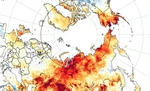Ako ste vlasnik Androida, onda sigurno znate da vaš omiljeni uređaj nudi ogroman broj opcija - u kojima se lako izgubiti.
Donosimo deset postavki i savjeta uz koje će vaše svakodnevno korištenje Googleovog operativnog sistema postati još bolje.
Obavezno aktivirajte sistem za pronalaženje uređaja
Premda usluga Find My Device pomaže pri pronalaženju izgubljenog pametnog telefona, nudi i dodatne opcije poput mogućnosti onesposobljavanja uređaja ili reprodukciju zvuka kako biste ga lakše pronašli u svojoj blizini. Appleov operativni sustav ide malo dalje dodajući opciju za prikaz telefonskog broja ili neke druge poruke na ekranu, a koja će, nadamo se, uskoro postati dostupna i na Androidu.
Odlučite što vidite na zaključanom ekranu
Programi na lock screenu ili zaključanom ekranu mogu biti izbrisati bez bojazni da ćete time izbrisati aplikaciju. Da biste to napravili, odite u postavke notifikacija i pronađite App Settings, odnosno postavke aplikacija. Tamo ćete vidjeti listu aplikacija i samo izaberite prekidačem koje ćete staviti na zaključani ekran. Ako želite urediti postavke podsjetnika za te aplikacije, možete pritisnuti na njihovo ime.
Nemate telefon pri ruci? Aplikacije možete instalirati uz pomoć PC-ja ili Maca
Ako želite instalirati aplikacije na telefon, a nije vam pri ruci, sve što trebate napraviti je ući u trgovinu Google Play na računalu i odabrati program koji želite instalirati. Nakon što to učinite aplikacija će se automatski instalirati. Ako ste vlasnik nekoliko uređaja s istim računom, ne brinite - moći ćete birati smartfon, tablet ili TV na koje ih želite instalirati.
Brzo pokrenite kameru
Kameru je na Androidu moguće učitati dvostrukim pritiskom na tipku za paljenje. Nakon što uđete u aplikaciju tipka za pojačavanje i stišavanje zvuka poslužit će vam kao kontrola zuma. Ova je značajka jako korisna ako se nađete u situaciji da morate jako brzo doći do funkcije kamere.
Snimajte ekran
Android ima ugrađenu funkciju snimanja ekrana kojoj pristupate ulaskom u brze postavke. Ondje birajte snimanje ekrana, odnosno Screen Record i onda Start Recording. Za prestanak snimanja samo opet otvorite brze postavke i pritisnite prstom na crvenu traku.
Kontrolirajte što vaša djeca mogu instalirati i pokretati
Ako vaš smartfon koriste i klinci, predlažemo da uključite alate za roditeljski nadzor. Oni se nalaze u dućanu Play te sprečavaju dolaženje djece u kontakt sa sadržajem koji im nije namijenjen. Sve što trebate napraviti je pritisnuti na profilnu sliku u aplikaciji Play u gornjem desnom kutu. Nakon toga birajte postavke, odnosno Settings, potom Family > Parental Controls za pristup roditeljskim alatima. Nakon toga birajte Parental Controls i postavite PIN, pa promijenite postavke za različite vrste sadržaja.
Uredite brze postavke
Stvar koju mnogi ne vole na Androidu je pristup brzim postavkama koji zahtijeva dva povlačenja prstom za prikaz više od jednog reda opcija - i kad to napravite, dobivate dvije stranice postavki. Nasreću, moguće je natjerati nužne opcije u prvi red - samo pritisnite na olovku i nakon toga uredite najviši red dodajući korisne stvari poput fokusa ili prebacivanja na tamni način rada, piše Tportal.
Program N1 televizije možete pratiti UŽIVO na ovom linku kao i putem aplikacija za Android|iPhone/iPad
Kakvo je tvoje mišljenje o ovome?
Učestvuj u diskusiji ili pročitaj komentare





 Srbija
Srbija
 Hrvatska
Hrvatska
 Slovenija
Slovenija